7 correctifs pour le logiciel AMD Adrenalin qui ne fonctionne pas ou ne souvre pas

Vous êtes confronté au problème du logiciel AMD Adrenalin qui ne fonctionne pas ou ne s
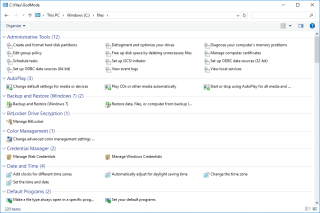
Vous ne vous en rendez peut-être pas compte rapidement, mais des tonnes de fonctionnalités cachées de Windows 10 sont mystérieusement cachées. Aujourd'hui, nous révélons 10 types différents de modes Windows 10 et comment vous pouvez les utiliser pour tirer le meilleur parti de votre système d'exploitation. Bien que vous en ayez peut-être entendu parler mais que vous ne les ayez jamais essayés par vous-même, voyons donc comment ces modes Windows supplémentaires peuvent aider les utilisateurs à dépanner, optimiser les performances ou effectuer d'autres tâches utiles.
Alors, regardons-les !
Déverrouiller 9 modes cachés de Windows 10 et comment les utiliser ?
Vous ne pourrez pas accéder à ces modes à moins de savoir exactement où les chercher. Dans ce guide, nous vous dirons si ces modes Windows valent la peine d'être explorés et s'ils vous permettent d'en tirer le meilleur parti.
1. Mode Dieu de Windows
Microsoft a introduit cette fonctionnalité cachée utile que la plupart des utilisateurs ne connaissent peut-être pas ; c'est le Mode Dieu.
Qu'est ce que ça fait?
Il apporte une vaste collection de raccourcis avec plusieurs commandes qui ne sont pas facilement utilisables dans le Panneau de configuration. Non, il n'apporte aucune fonctionnalité secrète supplémentaire, mais il permet en effet aux utilisateurs de modifier les paramètres ou d'effectuer des tâches que vous ne pouvez pas facilement effectuer dans une interface Windows standard. Vous pouvez accéder rapidement aux outils d'administration, aux outils d'indexation, au gestionnaire d'informations d'identification, aux options de sauvegarde/restauration et à un large éventail d'autres outils de gestion à partir d'un seul tableau de bord, en utilisant le mode Dieu de Windows 10.
Comment accéder au mode Dieu de Windows 10 ?
Vous n'avez certainement pas besoin de localiser un mode divin ; vous devez l'activer.
Mode Dieu.{ED7BA470-8E54-465E-825C-99712043E01C}
2. Mode économiseur de batterie
Eh bien, vous avez probablement deviné ce que ce mode Windows 10 fera pour vous. Cela améliorera considérablement la durée de vie de la batterie de votre système.
Qu'est ce que ça fait?
Ce mode Windows vous aiderait sans aucun doute à prolonger la durée de vie de la batterie dans les charges de votre ordinateur portable ou de votre tablette. Dès que vous activez le mode économiseur de batterie, il commence à tuer les tâches gourmandes en mémoire et à gérer les paramètres de manière à ce que votre batterie soit moins consommée et que vous puissiez tirer le meilleur parti de votre système pendant une plus longue durée.
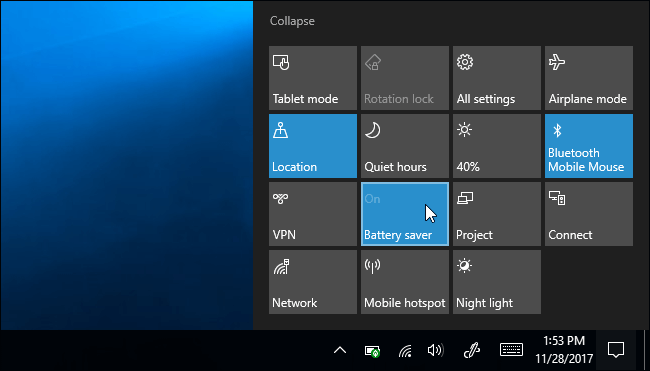
Comment accéder au mode d'économie de batterie de Windows 10 ?
Pour trouver le mode d'économie de batterie, suivez les étapes ci-dessous :
3. Mode sans échec de Windows 10
Vous avez probablement entendu parler du mode sans échec des centaines de fois. C'est l'une des destinations ultimes lorsque vous devez effectuer un dépannage Windows.
Qu'est ce que ça fait?
Chaque fois que votre système arrête de se charger correctement, ou qu'il est bloqué par un élément de démarrage malveillant ou que vous avez affaire à des pilotes défectueux. Avant de prendre des mesures pour résoudre ces problèmes Windows courants, vous devez mettre votre Windows en mode sans échec . Il agit comme une version allégée d'un système d'exploitation. Ainsi, vous pouvez rapidement exclure les programmes tiers ou les éléments ou paramètres mal configurés à l'origine des problèmes.
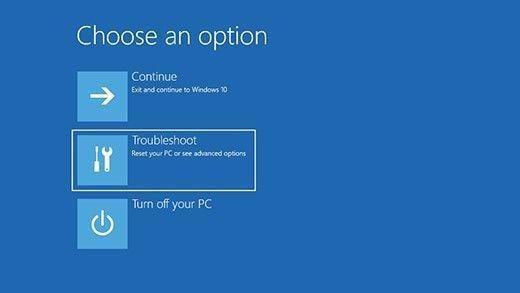
Comment accéder au mode sans échec de Windows 10 ?
Pour entrer en mode sans échec sous Windows 10, suivez attentivement les étapes :
4. Mode de compatibilité Windows 10
C'est un outil facile d'accès qui peut aider les utilisateurs à exécuter des programmes ou des logiciels plus anciens dans le nouveau système d'exploitation.
Qu'est ce que ça fait?
Peu de gens seraient au courant de ce mode Windows 10, mais il fonctionne en modifiant des paramètres spécifiques d'un programme à l'autre afin qu'il ne nécessite pas le potentiel de jarrets pour fonctionner correctement. Le mode de compatibilité Windows 10 crée un environnement pour que les anciens programmes s'exécutent comme s'ils étaient sur la version antérieure du système d'exploitation Windows. Il comporte même une chaîne de paramètres d'affichage et de graphiques, de sorte que les programmes plus anciens peuvent être pris en charge avec les bonnes résolutions et affichages.
Comment accéder au mode de compatibilité Windows 10 ?
Pour utiliser ce mode Windows, il vous suffit de :
5. Mode d'assistance à la mise au point de Windows 10
La plupart d'entre vous ont peut-être entendu parler de ce mode Windows 10 pour la première fois. Mais c'est sans aucun doute une fonctionnalité Windows pratique et sous-estimée que l'on peut utiliser.
Qu'est ce que ça fait?
Lorsque vous jouez à des jeux ou exécutez un jeu haut de gamme, vous ne voulez probablement pas être distrait par tout type de notifications. Eh bien, le mode d'assistance à la mise au point est quelque chose pour vous aider dans ces moments-là. En activant ce mode Windows 10, vous pouvez automatiquement masquer les notifications pendant que vous faites quelque chose d'important. Il fonctionne comme un mode unique et vous permet de supprimer les notifications inutiles tout en travaillant.
Comment accéder au mode d'assistance à la mise au point de Windows 10 ?
Pour rechercher et utiliser le mode Focus Assist sur Windows 10 , suivez les instructions :
6. Mode Windows 10 S
C'est le seul mode sur Windows 10, que vous n'utiliseriez probablement jamais ou ne voudriez pas utiliser.
Qu'est ce que ça fait?
Si vous avez peut-être rencontré le mode S de Windows 10, vous utilisez probablement une machine plus verrouillée que l'installation standard de Windows. Depuis, le mode S permet uniquement aux utilisateurs de télécharger des applications à partir du Microsoft Store et vous empêche d'utiliser n'importe quel navigateur à l'exception de Microsoft Edge . Le mode Windows S est certainement assez restrictif et vous ne voudrez probablement jamais l'activer pour entraver votre productivité et votre convivialité.
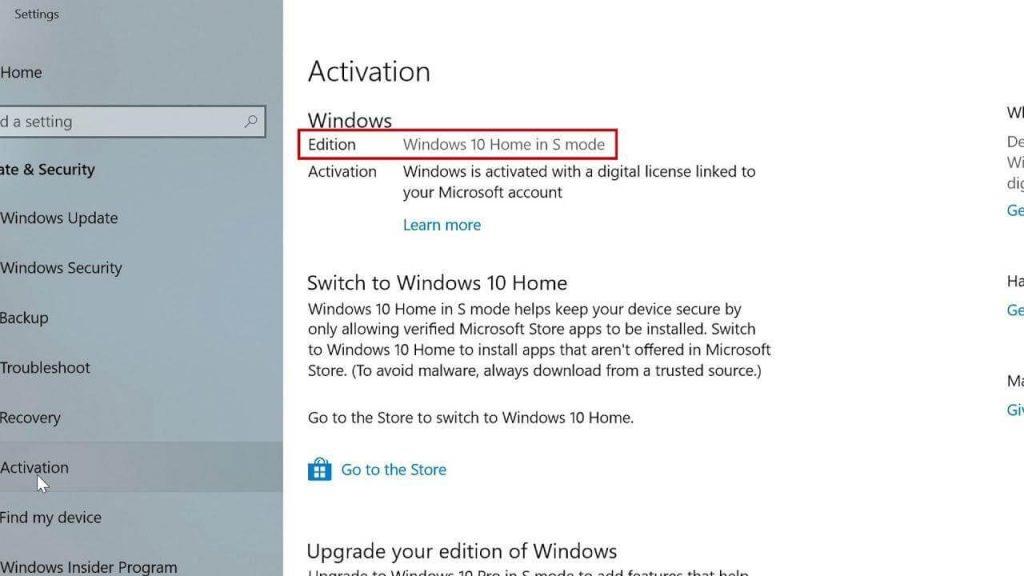
Comment accéder au mode S de Windows 10 ?
Avec plusieurs inconvénients, l'activation de ce mode Windows protège certainement votre système d'exploitation des menaces potentielles. Ainsi, certains d'entre vous voudront peut-être l'activer.
| Au cas où vous seriez accidentellement entré en mode Windows 10 S, il existe un moyen de le quitter. Accédez à Paramètres > Mise à jour et sécurité > Activation. Cliquez sur le lien Aller au magasin. Vous serez redirigé vers une page Microsoft nommée ad Switch out of S Mode. Vous devez cliquer sur Obtenir et simplement confirmer votre choix pour quitter le mode Windows 10 S. |
7. Mode de jeu Windows 10
Il existe plusieurs joueurs sur PC, pour eux un ensemble complet de fonctionnalités de jeu est emballé dans l'application Paramètres et l'un d'eux est le mode Jeu.
Qu'est ce que ça fait?
Le mode jeu de Windows 10 est conçu spécifiquement pour que les utilisateurs optimisent leur PC pour des performances fluides et stables . Il a été introduit pour la première fois avec Windows 10 Creators Update et depuis lors, il est devenu le favori de plusieurs utilisateurs de PC pour gérer les ressources tout en jouant intelligemment. De plus, il offre des fonctionnalités pour enregistrer des parties de jeu et même prendre des captures d'écran sur Windows 10 .
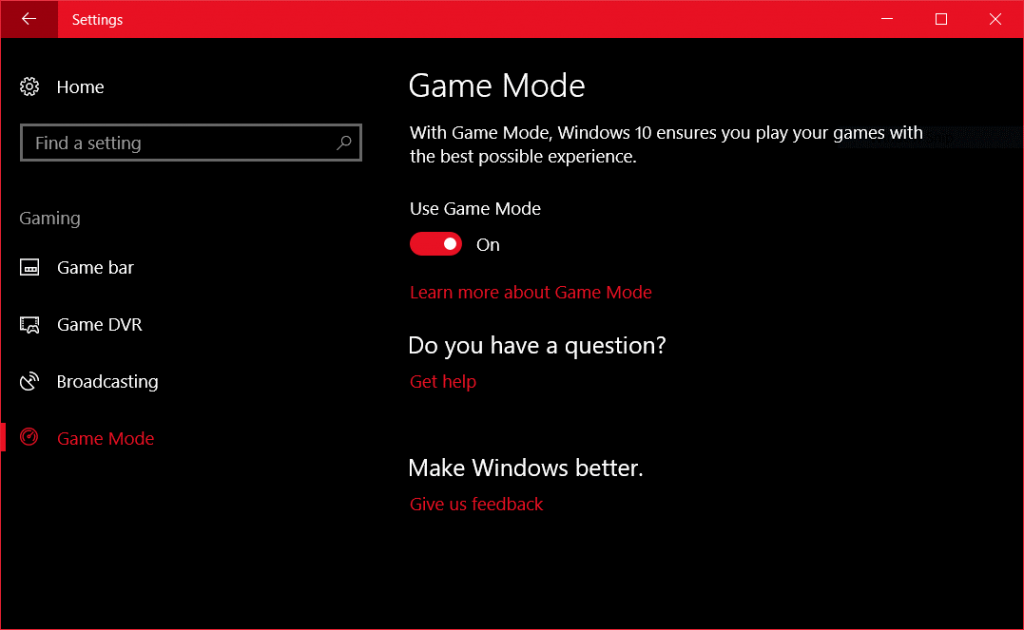
Comment accéder au mode jeu de Windows 10 ?
Pour ouvrir et utiliser le mode Jeu sur Windows 10, appliquez les étapes ci-dessous :
8. Mode sombre de Windows 10
Eh bien, aujourd'hui, presque tous les systèmes d'exploitation disposent d'une fonctionnalité de mode sombre native. Alors, comment Windows peut-il rester en arrière ?
Qu'est ce que ça fait?
Eh bien, vous l'avez peut-être déchiffré à partir de son nom, le mode sombre est une fonctionnalité populaire qui permet aux utilisateurs de parcourir et d'utiliser l'écran sombre. L'activation de ce mode Windows 10 donne non seulement une belle apparence à votre écran, mais vous permet également d'économiser une quantité importante d'autonomie. De plus, lorsque vous utilisez le PC en mode sombre, vous réduisez potentiellement la fatigue oculaire. Bien qu'il soit très facile d'activer le mode sombre sur Windows 10 et d'autres appareils, si vous débutez dans ce mode, consultez notre guide complet pour activer le mode sombre presque partout !
Comment accéder au mode sombre de Windows 10 ?
Pour activer le mode sombre sur un PC Windows :
9. Mode tablette Windows 10
Les utilisateurs de tablettes et d'ordinateurs portables Windows 10 avec écran tactile réaliseraient probablement à quel point le système d'exploitation devient interactif lorsqu'il est utilisé à portée de main.
Qu'est ce que ça fait?
L'activation de ce mode Windows 10 libère simplement de l'espace sur votre écran et faciliterait sans aucun doute la navigation. C'est un mode Windows génial et indispensable si vous n'avez pas de souris ou de clavier connecté. L'activation du mode tablette Windows remplace le menu Démarrer par un écran de démarrage, tout comme celui introduit avec Windows 8.
Comment accéder au mode tablette de Windows 10 ?
Pour obtenir votre mode tablette pratique sur un PC Windows 10 :
Essayez vos modes Windows 10 préférés
Eh bien, ce n'était pas une collection exhaustive de modes sur Windows 10. Mais vous aurez une idée de ce que tout votre système d'exploitation préféré a à offrir. Gardez ces modes Windows à l'esprit et j'espère qu'ils vous seront utiles au bon moment.
Voulez-vous que nous écrivions d'autres articles de ce type ? Votez pour ce blog !
Vous êtes confronté au problème du logiciel AMD Adrenalin qui ne fonctionne pas ou ne s
Pour corriger l
Apprenez à maîtriser le chat Zoom, une fonctionnalité essentielle pour les visioconférences, avec nos conseils et astuces.
Découvrez notre examen approfondi de l
Découvrez comment récupérer votre Instagram après avoir été désactivé en suivant nos étapes claires et simples.
Découvrez comment savoir qui a consulté votre profil Instagram avec nos solutions pratiques. Sauvegardez votre vie privée tout en restant informé !
Apprenez à créer des GIF animés facilement avec votre Galaxy S22. Découvrez les méthodes intégrées et des applications pratiques pour enrichir votre expérience.
Découvrez comment changer la devise dans Google Maps en quelques étapes simples pour mieux planifier vos finances durant votre voyage.
Microsoft Teams s
Vous obtenez l








